I 3D-kunst kan retopologien være en af de mest udfordrende opgaver, især når du arbejder med detaljerede High-Poly-modeller. ZBrush tilbyder dog med sit værktøj ZRemesher en enormt nyttig funktion til at reducere polygonantallet på dine modeller, uden at miste mange detaljer. I denne vejledning vil du lære, hvordan du kan bruge ZRemesher til at oprette en ny topologi for dit model og følge alle nødvendige trin.
Vigtigste indsigt
- ZRemesher er et kraftfuldt værktøj til at oprette ny topologi ud fra en eksisterende model.
- Du kan genskabe detaljerne på din model med ZRemesher's projekt funktion.
- En god forberedelse af din model er afgørende for at opnå optimale resultater.
- Brug UV-kortene til at muliggøre bedre detaljekontrol og teksturering.
Trin-for-trin guide
Begynd med at indlæse din model i ZBrush. Først skal du sikre dig, at din Dynamesh-objekt er aktiveret. Du kan kontrollere dette ved at klikke på "Edit" knappen. Gå til dit materiale og sørg for, at du har det rigtige visning. Kontroller, om dit Dynamesh-objekt er indlæst med en opløsning på 256 og se på polyframes for at se antallet af punkter.
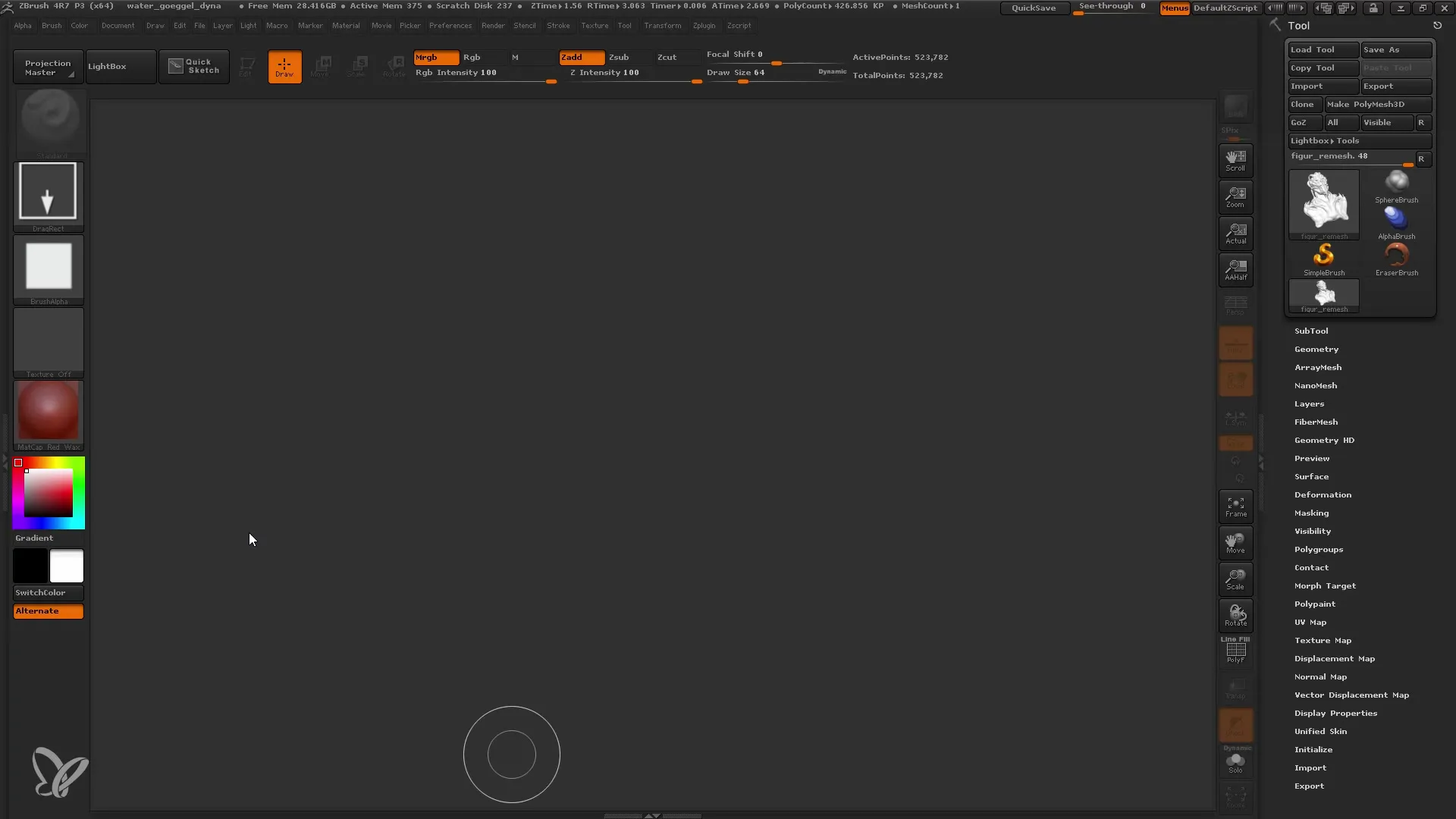
For at finde ud af hvor tæt dit net er, kan du nu betragte antallet af polygoner. I dette tilfælde har vi en halv million polygoner. Dette er allerede et meget tæt netværk, som du normalt gerne vil reducere. Bemærk, at indtil dette punkt er der endnu ikke sket ændringer - dette er kun udgangspunktet for dit arbejde.
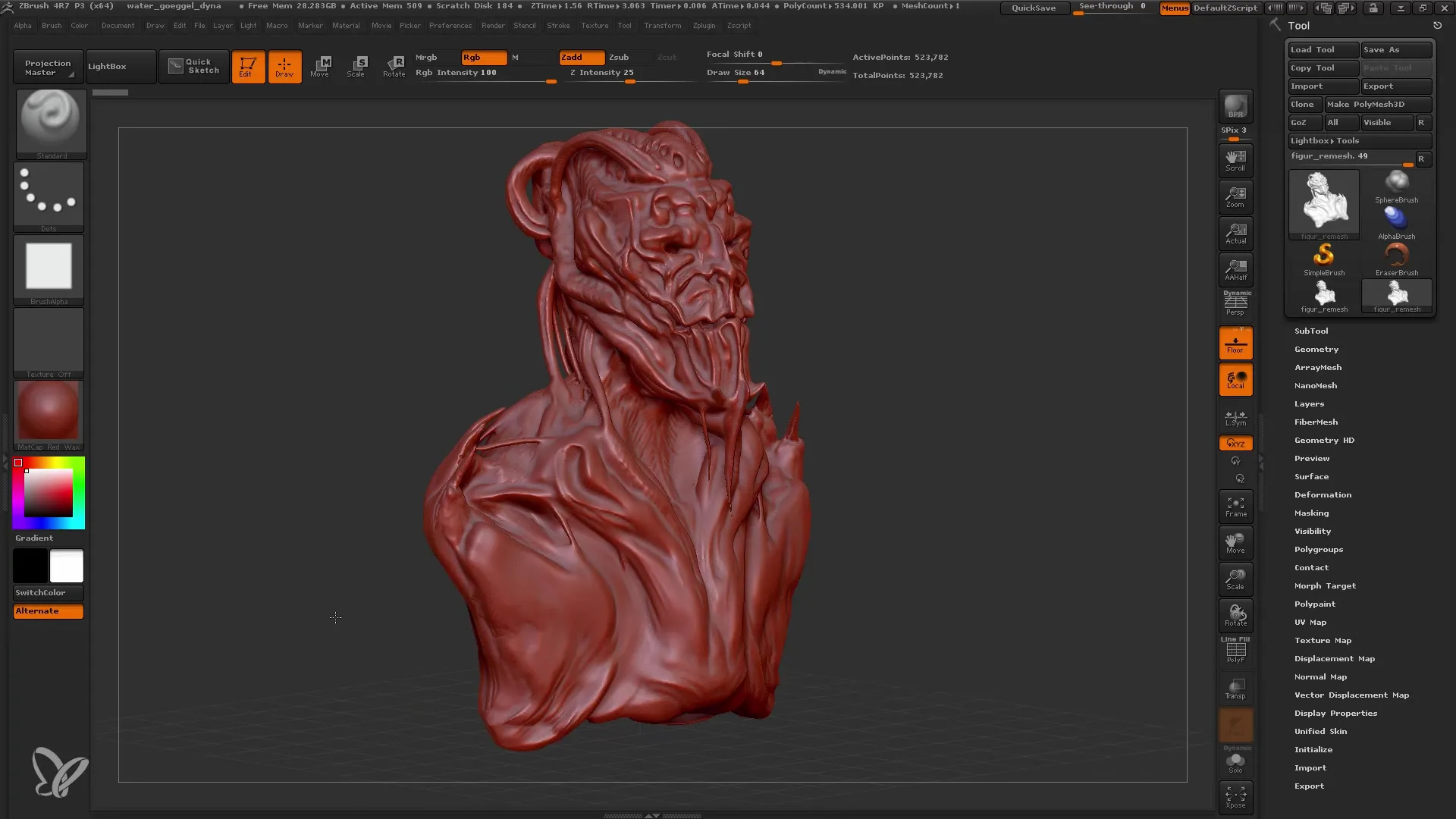
For at reducere antallet af polygoner før du bruger ZRemesher, skal du deaktivere Dynamesh. Klik på de tilsvarende knapper og sørg for, at du kan se modellen korrekt. I næste skridt er det vigtigt, at du har dit præcise mål for øje: du ønsker at oprette et nyt, renere mesh med færre polygoner, men stadig bevare alle vigtige detaljer.
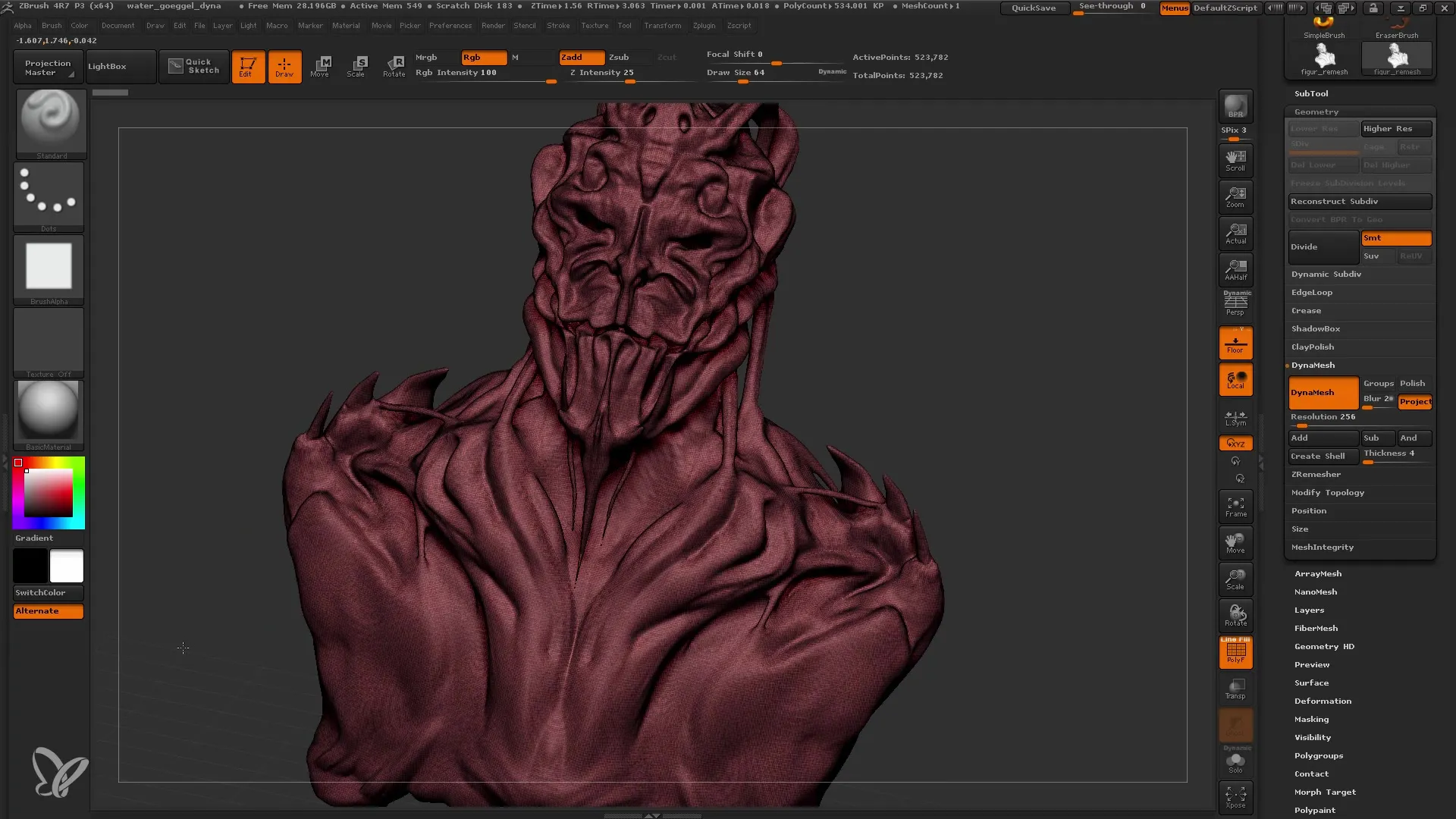
Næste skridt er at duplikere dit objekt. Duplikater er meget vigtige, da du ønsker at beholde det originale Dynamesh-objekt som reference. Navngiv din nye variant, f.eks. "Remesh".
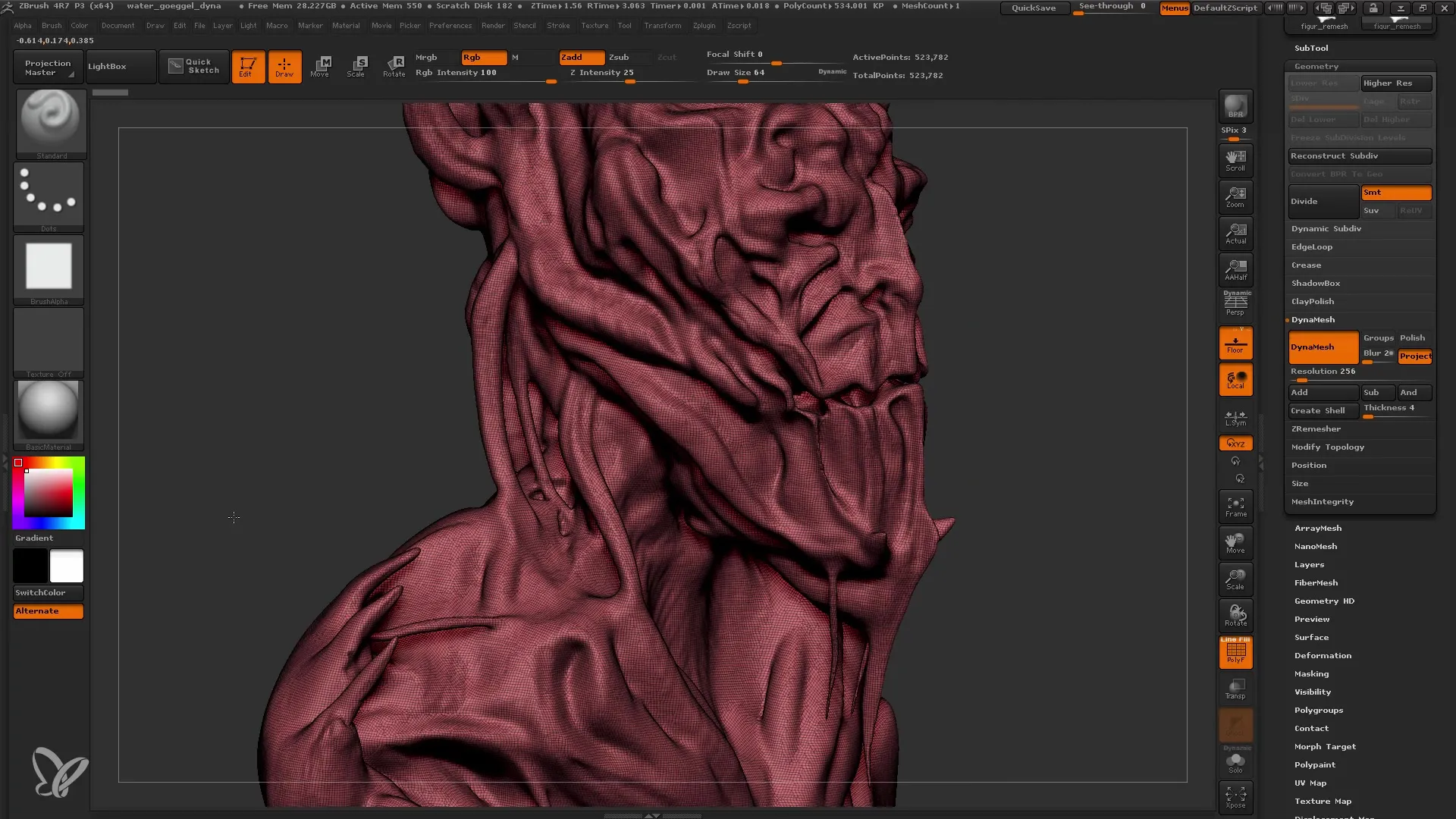
Før du starter ZRemesher, skal du sørge for at have gemt dit projekt. ZRemesher kræver betydelig computereffekt, hvilket kan føre til overbelastning eller endda et crash af din computer. Det er derfor ekstremt vigtigt at gemme regelmæssigt.
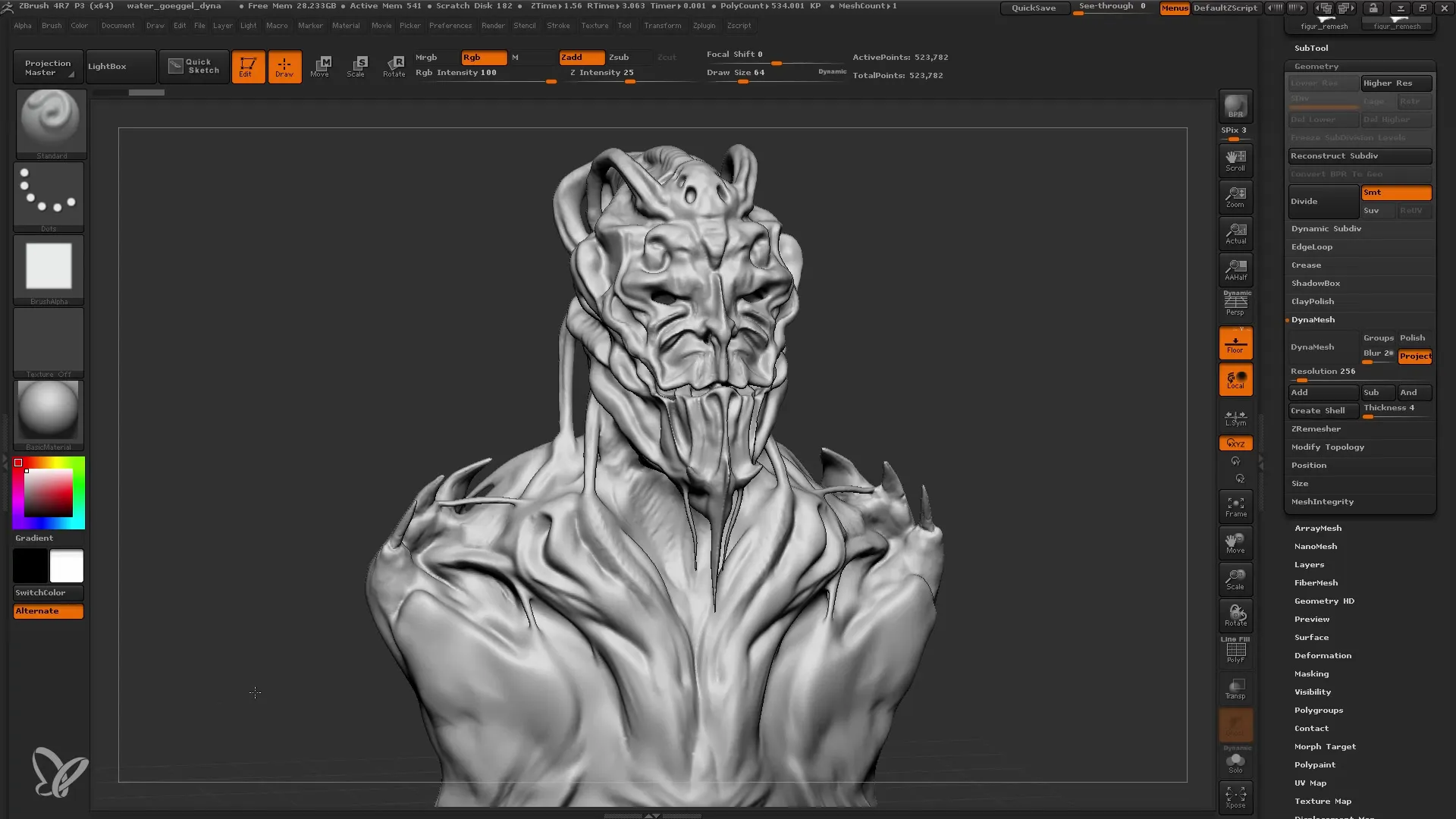
Nu kan du gå til "Subtool" menuen og finde ZRemesher-funktionen under "Geometry". Her kan du foretage forskellige indstillinger for at fastsætte det ønskede antal polygoner. Standardindstillingen fungerer normalt godt, især når du starter med omkring 500.000 polygoner. Klik nu på ZRemesher-knappen og vent et øjeblik, mens ZBrush arbejder.
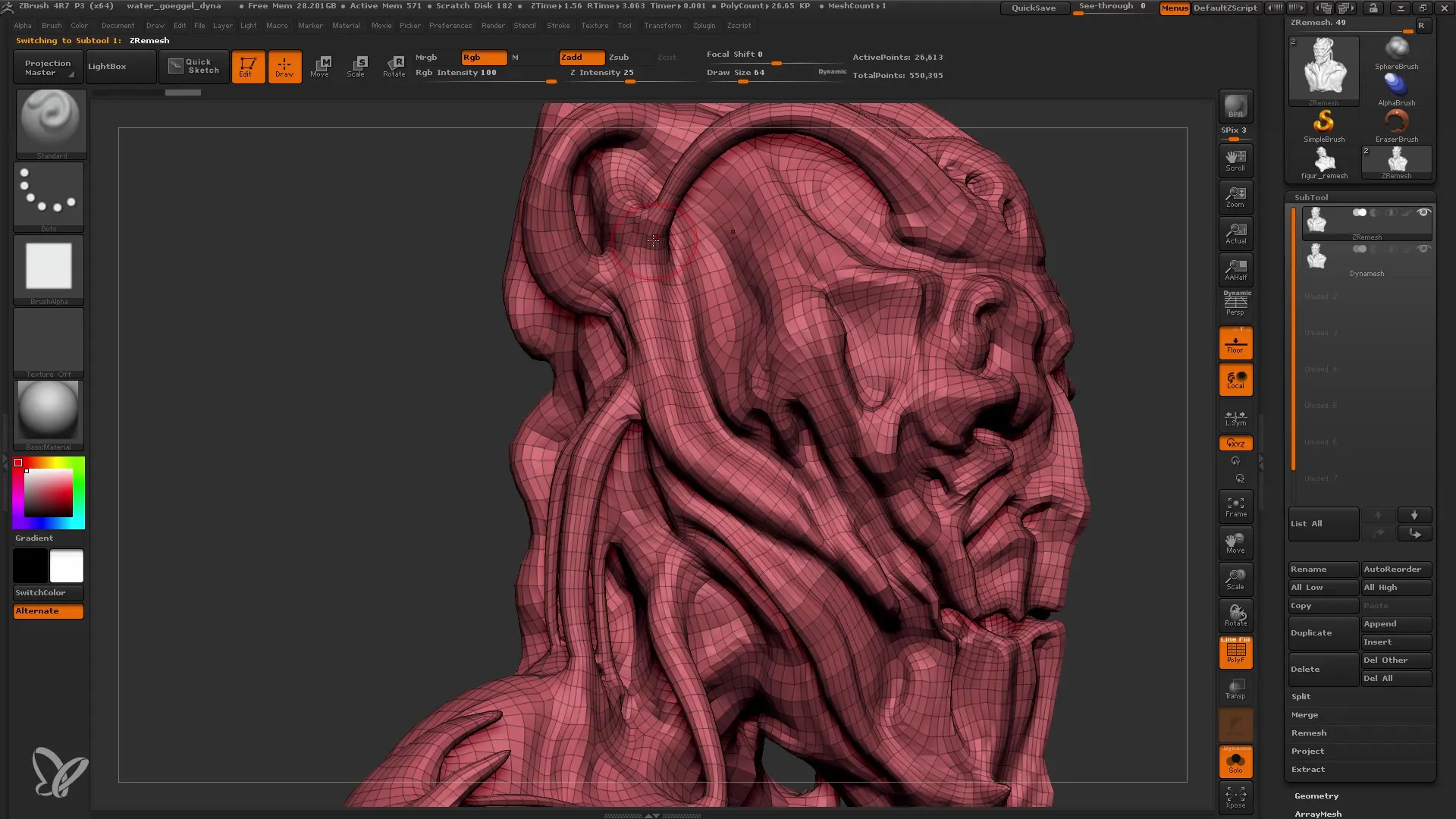
Når ZRemesher er færdig med sit arbejde, skal du kontrollere antallet af polygoner. I dette tilfælde har vi nu omkring 26.000 polygoner uden nogen betydelig tab af detaljer. Du kan sammenligne resultaterne og blive overrasket over, hvor godt formerne er bevaret, samtidig med at antallet af polygoner er kraftigt reduceret.
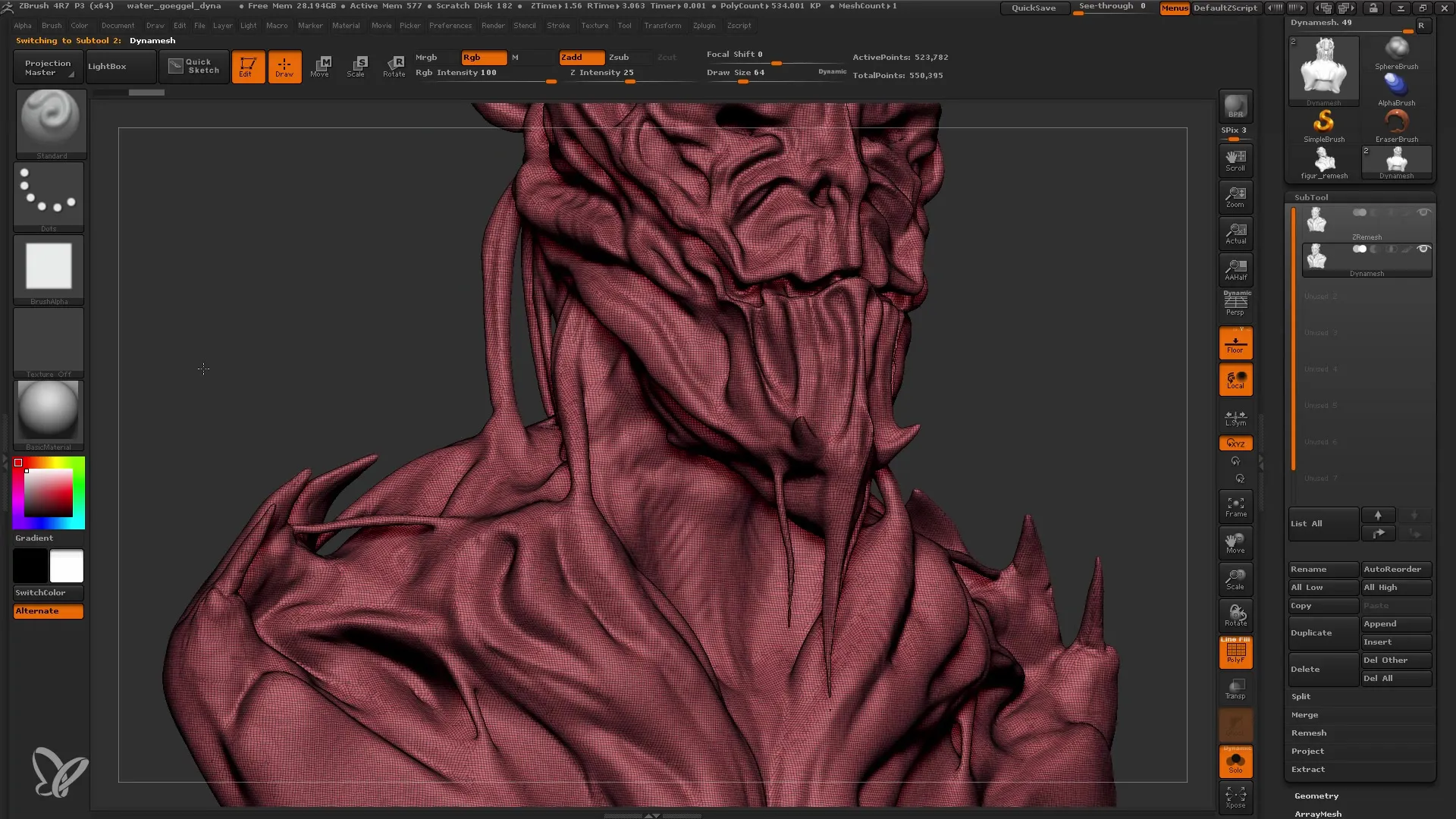
For at oprette dit UV-kort, gå til pluginet "UV Master". Her kan du bruge funktionen "Unwrap" til at forberede nettet til teksturering. Bemærk, at også her kræves en betydelig computereffekt, så sørg for at gemme dit arbejde.
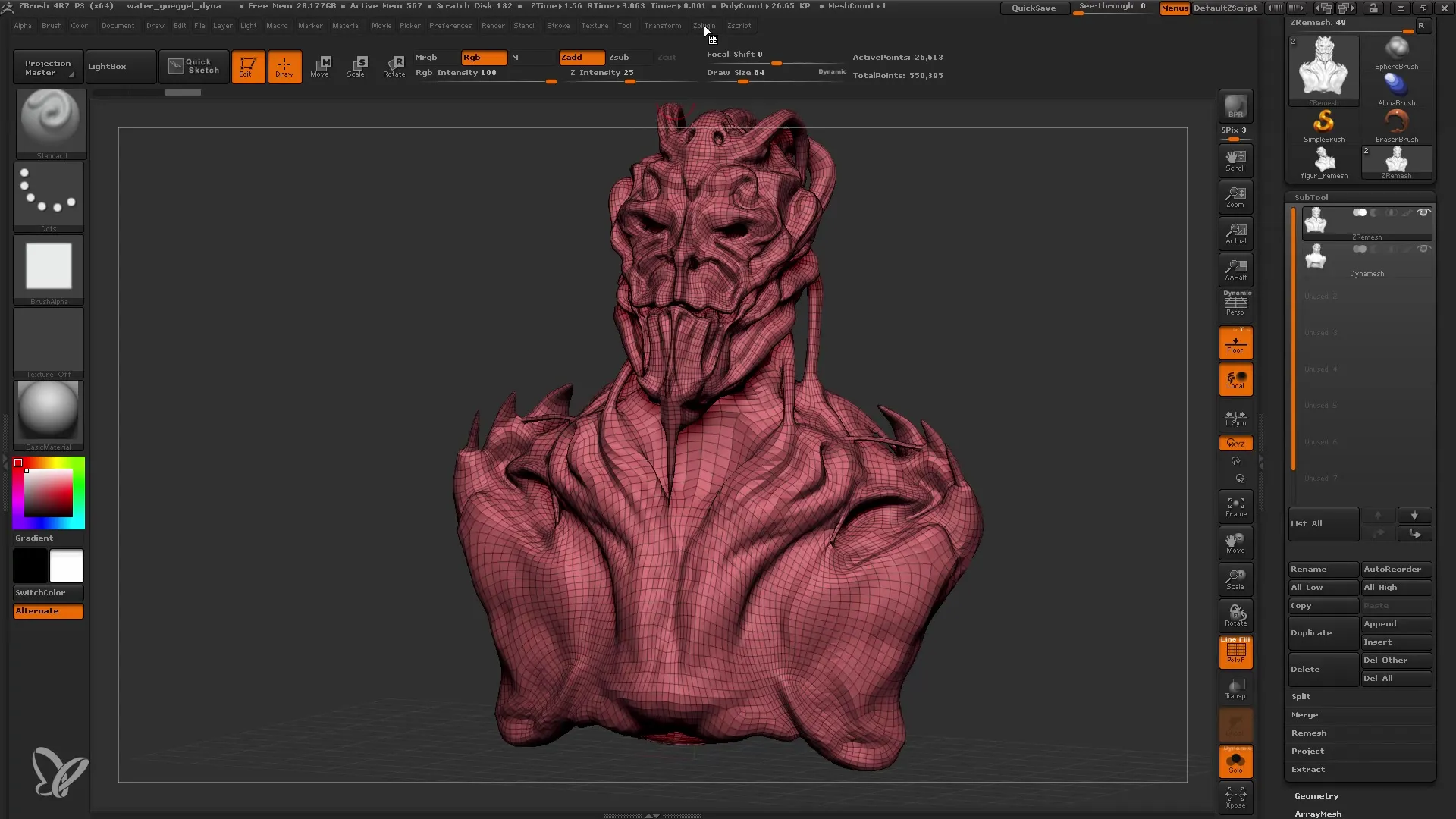
Efter at have pakket ud kan du se, hvordan dit UV-kort ser ud. Brug "Morph UV" funktionen til at se layoutet af UV-kortet. Dette er afgørende for at kunne anvende teksturerne korrekt senere og for at sikre, at du ikke mister detaljer.
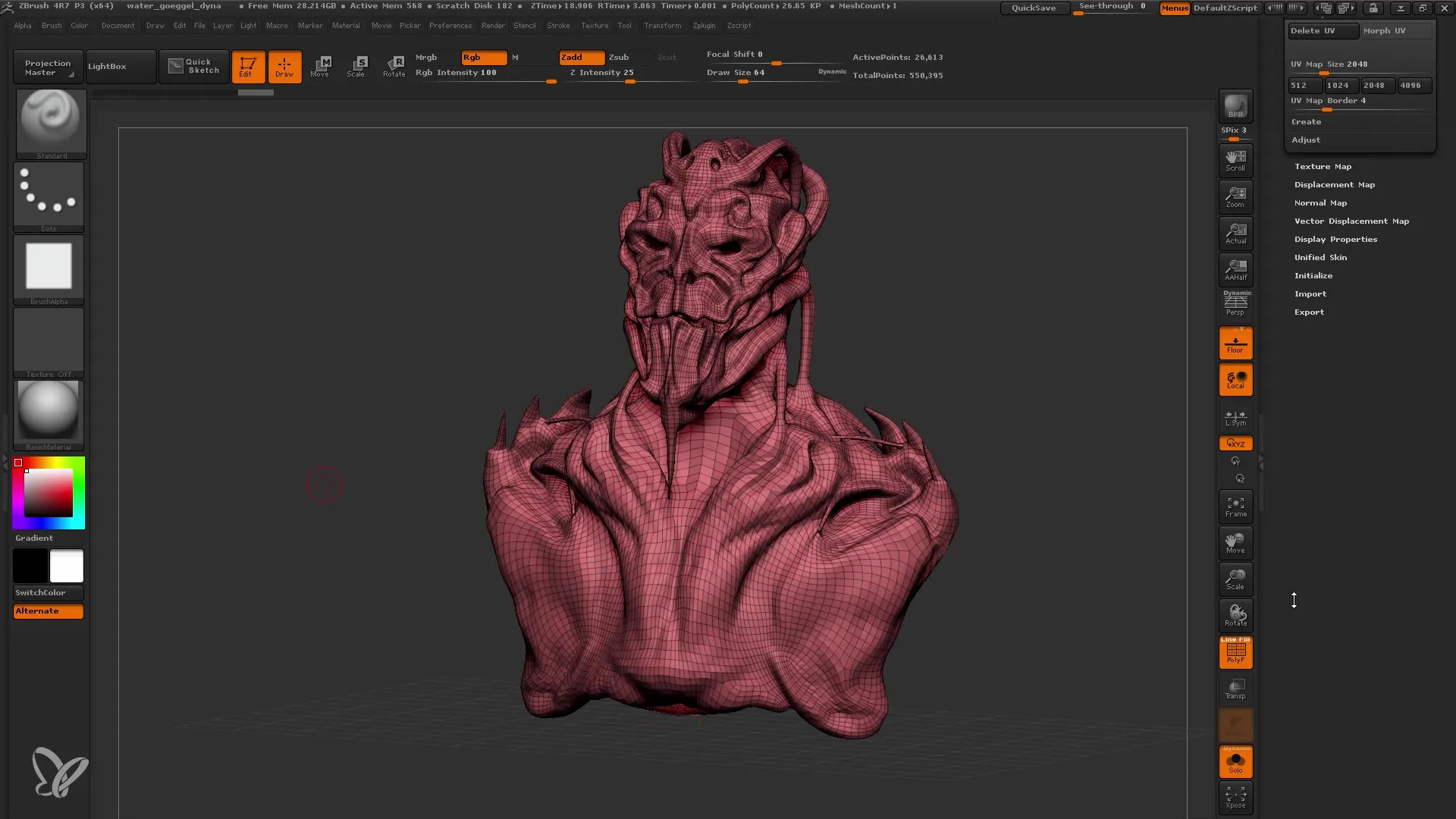
Nu vil vi projicere detaljerne fra det oprindelige Dynamesh-objekt på det nye Remesh-model. Aktivér synligheden på dit oprindelige model, sørg for at "Solo"-funktionen er deaktiveret, så begge modeller er synlige.
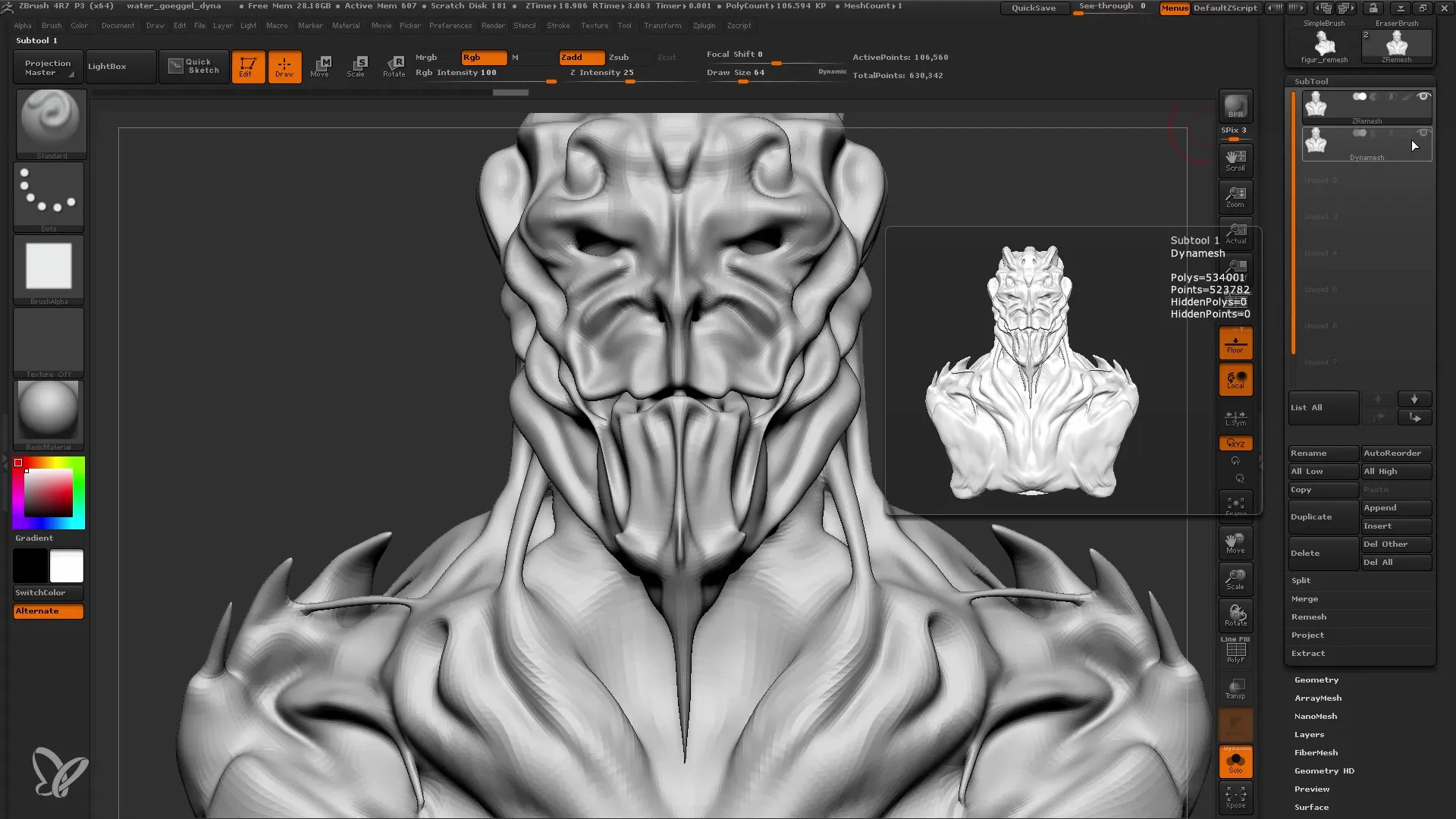
Naviger derefter til indstillingerne under "Project" og klik på "Project All". Bemærk ændringen i detaljen - nu har du mulighed for at bruge dine tidligere detaljer til at forfine det nye mesh.
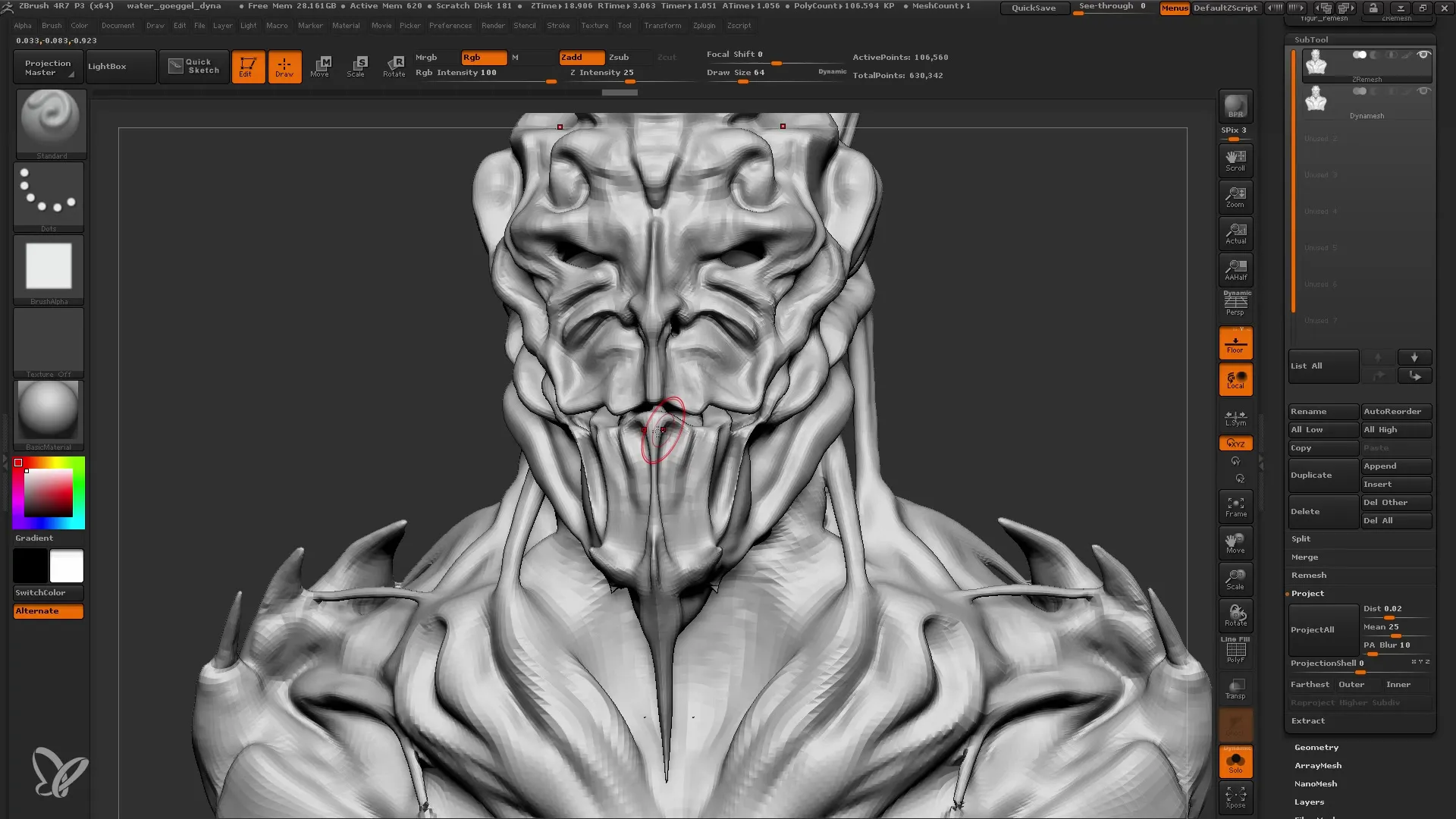
Det er muligt at projicere detaljerne flere gange for at sikre, at du får den bedst mulige farvedybde og detaljegenkendelse. I dette eksempel ønsker vi, at detaljerne fra det oprindelige model fuldt ud overføres.
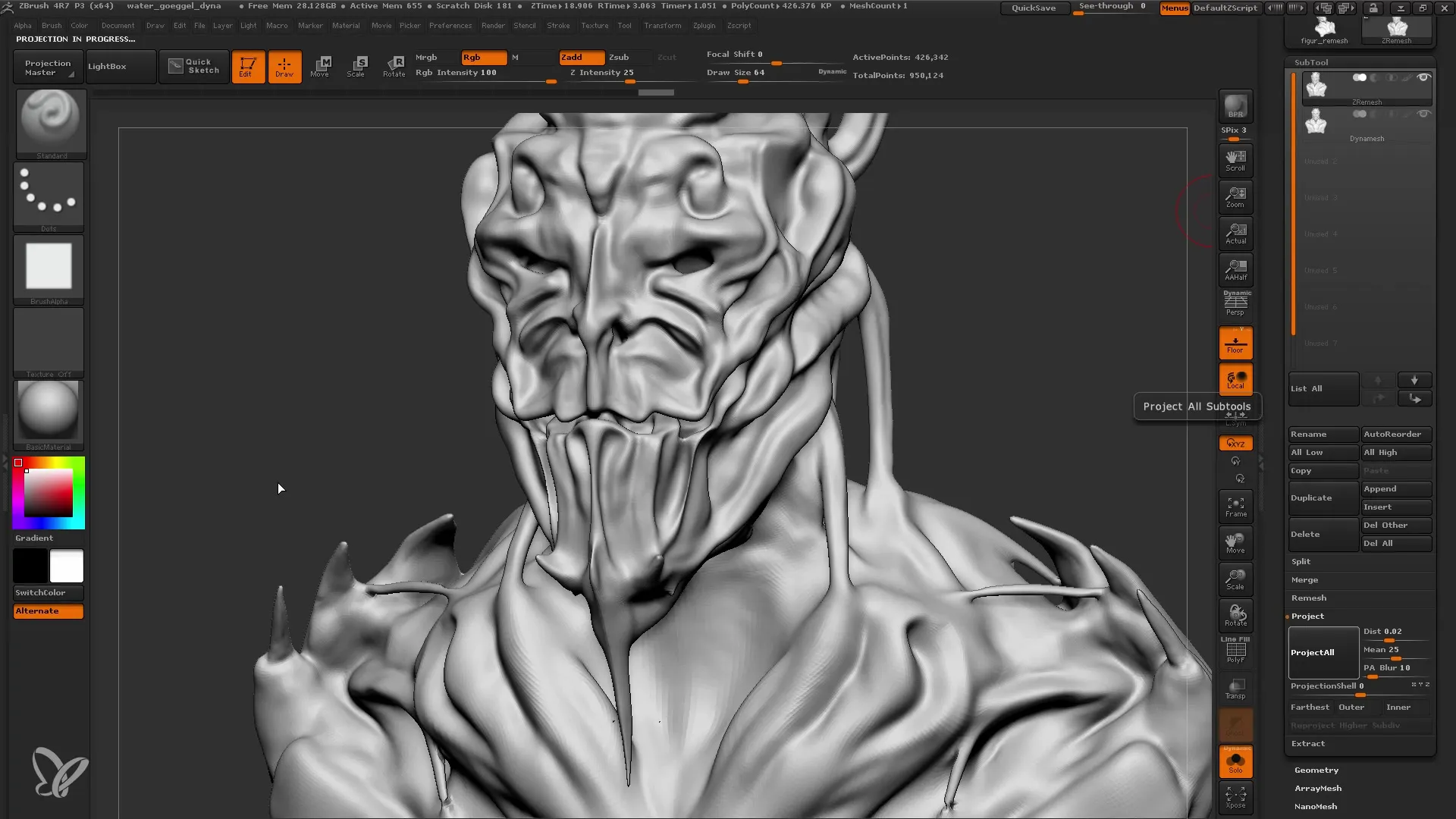
Til sidst, efter du har arbejdet med subdivision-niveauerne, kan du bestemme, hvor mange detaljer du vil tilføje til dit model. ZBrush giver dig mulighed for at tilføje subdivision-niveauer uden at ændre basismængden af polygoner.
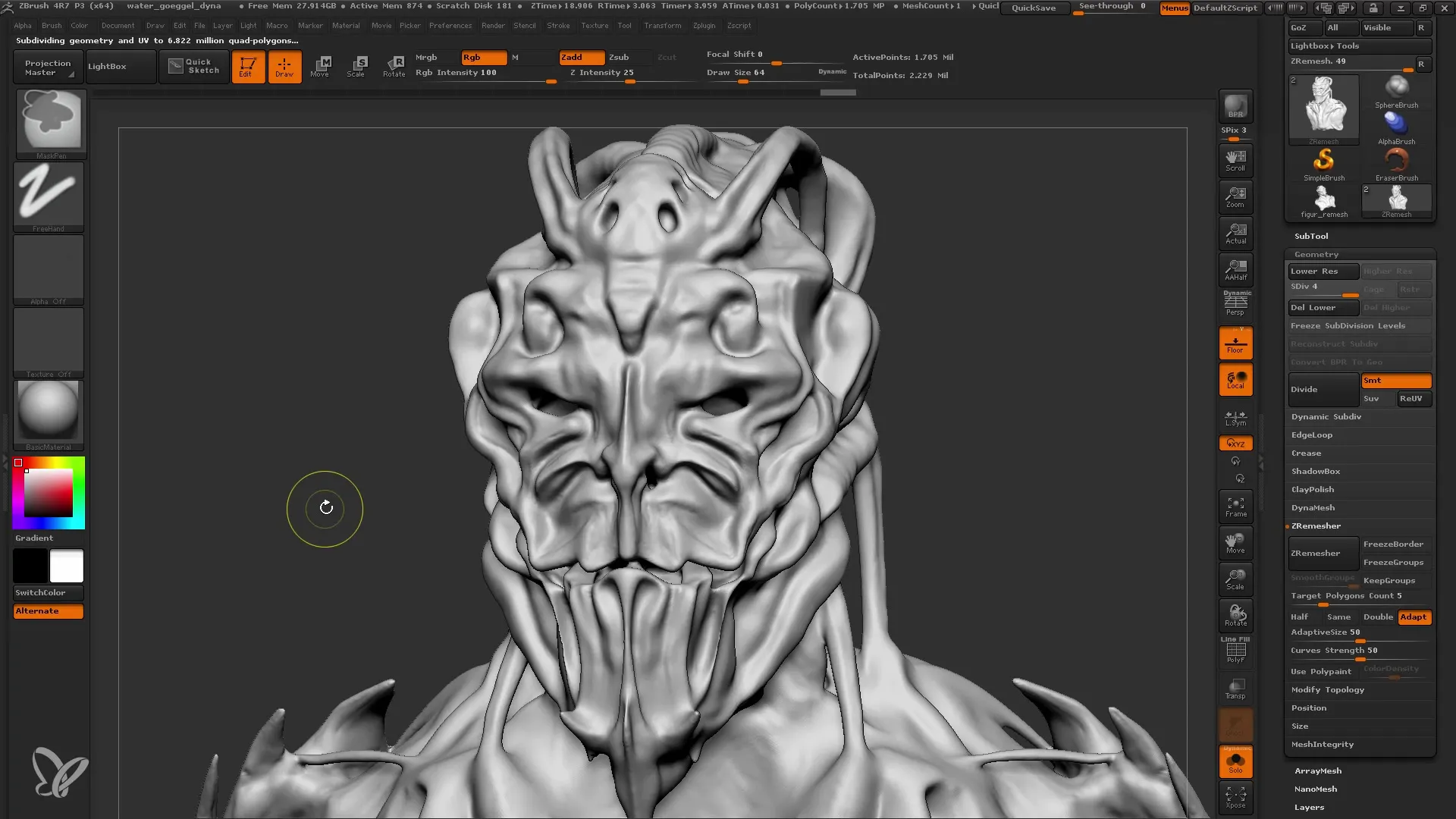
Opsummering
ZRemesher er et fremragende værktøj til effektivt at reducere komplekse modeller i ZBrush uden at miste mange af de oprindelige detaljer. Med de rette forberedelser og forståelse for processen kan du forbedre dine modeller betydeligt.
Ofte stillede spørgsmål
Hvad er ZRemesher?ZRemesher er et værktøj i ZBrush, der automatisk opretter ny topologi til 3D-modeller og optimerer polygonantallet.
Hvordan kan jeg bruge ZRemesher?For at bruge ZRemesher skal du duplicere dit model, deaktivere Dynamesh og tilpasse indstillingerne, inden du klikker på "ZRemesher".
Hvorfor skulle jeg oprette en UV-map?En UV-map er afgørende for teksturering, da den angiver, hvilket polygon der modtager hvilken farve eller tekstur.
Kan jeg miste detaljer, når jeg bruger ZRemesheren?Ja, nogle fine detaljer kan gå tabt, men de kan let gendannes ved at projicere detaljer fra det oprindelige model på det nye mesh.
Hvad er den bedste måde at sikre sig, at jeg ikke mister data, når jeg arbejder med ZBrush?Gem dit arbejde regelmæssigt og dupliker dit model, før du anvender komplekse operationer som ZRemesher.


